Win11에서 폴더 암호화를 확인할 수 없는 경우 해결 방법
- WBOYWBOYWBOYWBOYWBOYWBOYWBOYWBOYWBOYWBOYWBOYWBOYWB앞으로
- 2024-02-29 11:10:151230검색
PHP 에디터 스트로베리가 Win11 폴더 암호화 옵션을 확인할 수 없는 경우 대처 방법을 알려드리겠습니다. Win11 시스템에서는 폴더 암호화 옵션을 확인할 수 없어 폴더를 암호화하고 보호할 수 없는 경우가 있습니다. 이 문제를 해결하는 방법은 여러 가지가 있으며 시스템 레지스트리 수정, 폴더 속성 확인, 폴더 권한 재설정 등을 통해 해결할 수 있습니다. 진행하기 전에 불필요한 손실을 피하기 위해 중요한 데이터를 백업하는 것이 좋습니다.
Win11에서 폴더 암호화를 확인할 수 없는 경우 해결 방법
1. 먼저 Win+R 단축키를 사용하여 실행 인터페이스를 불러온 후 입력 상자에 regedit를 입력하여 레지스트리 편집기에 들어갑니다.
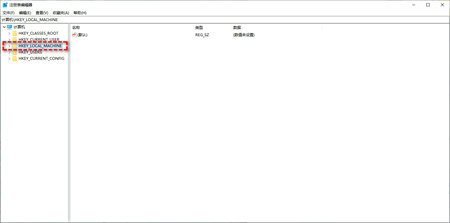
2. 레지스트리 편집기 인터페이스에서 HKEY_LOCAL_MACHINE 시스템 CurrentControlSet Control FileSystem 폴더를 입력합니다.
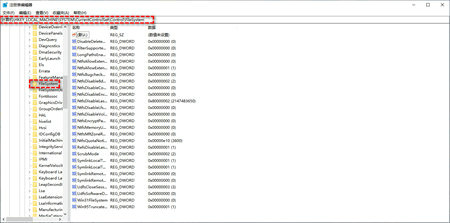
3. 인터페이스에서 파일 시스템 폴더를 연 다음 창 오른쪽에서 NtfsDisableEncryption 파일을 찾아 해당 값을 0으로 변경합니다.
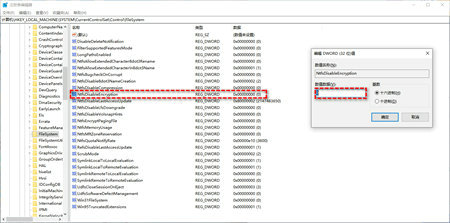
4. 그런 다음 암호화해야 하는 파일을 찾으면 마우스 오른쪽 버튼을 클릭하고 속성 고급 속성 옵션을 클릭하면 이 문제가 해결됩니다.
위 내용은 Win11에서 폴더 암호화를 확인할 수 없는 경우 해결 방법의 상세 내용입니다. 자세한 내용은 PHP 중국어 웹사이트의 기타 관련 기사를 참조하세요!
성명:
이 기사는 somode.com에서 복제됩니다. 침해가 있는 경우 admin@php.cn으로 문의하시기 바랍니다. 삭제

